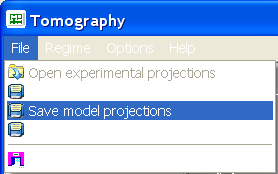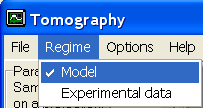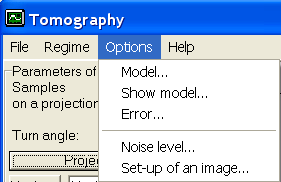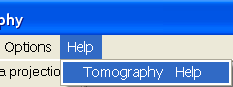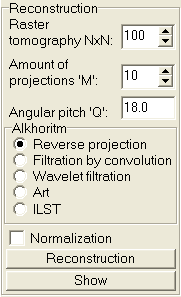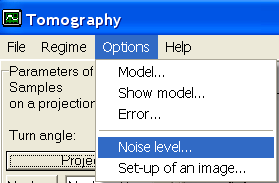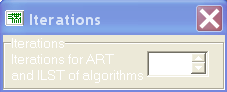- •Глава 1. Понятие томографии.
- •1.3 Классификация методов вычислительной томографии.
- •Глава 2. Постановка задачи и методы томографирования.
- •2.1 Основные определения и постановка задачи томографии.
- •2.2 Восстановление сечений с использованием Фурье преобразований.
- •2.3 Метод обратной проекции.
- •View1,view2,view3- проекции.
- •View1,view2,view3 - проекции.
- •2.4 Обратная проекция с фильтрацией свёрткой.
- •2.5 Итерационные методы восстановления
- •2.5.1 Определение.
- •2.5.5 Алгебраический метод восстановления (art) или получевая коррекция.
- •2.5.6 Итерационный метод наименьших квадратов (ilst) или одновременная коррекция.
- •Глава 3. Описание программы tomography1.
- •3.1 Введение.
- •3.2 Описание программы.
3.2 Описание программы.
При запуске программы “Tomography1.exe” на экране появляется главное окно – “Tomography 1” (рис.3.1),

Рис.3.1 Главное окно программы Tomography 1.
на котором расположены компоненты, позволяющие задавать параметры и управлять работой программы:
|
Рис.3.2 |
В меню “File” (рис.3.2) предусмотрена возможность выхода из программы (Exit), сохранения полученного графика в BMP формате (Save graph), сохранение смоделированных проекций в txtформате (Savemodelprojections), сохранить обработанные данные вtxtформате (Savetreateddatas), загрузка экспериментальных данных (Openexperimentalprojections). |
|
Рис.3.2a
|
В меню “Regime” (рис.3.2a) задается режим работы программы: работа с мат. моделями (Model), работа с загружаемыми экспериментальными данными (Experimentaldata) |
|
Рис.3.3
|
Из меню “Options” вызываются модули для задания математической модели (Model…), показа заданной модели в 3-х мерном виде (Show model…), задания уровня шумов (Noise level…), установки параметров отображения восстановленного объекта (Set-up of an image…), вывод информации о точности восстановления объекта (Error…). |
|
Рис.3.4 |
Из меню ”Help” вызывается подробная справка по описанию программы “Tomography 1” и методическая информация по томографии (понятие томографии, математическое описание методов томографирования, особенности томографии плазменных объектов) |
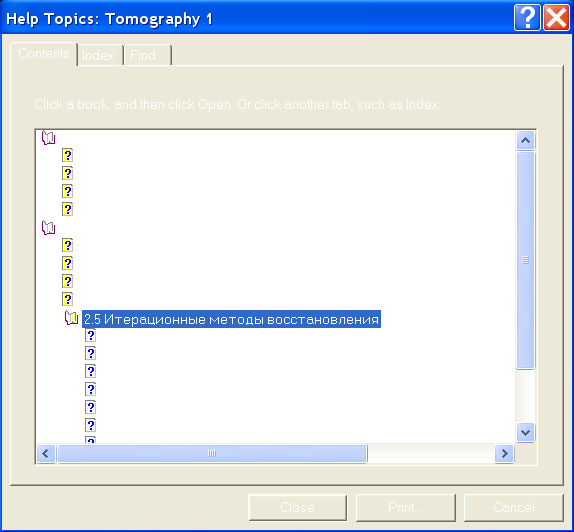
Рис.3.5 Справочная система программы Tomography 1.
|
Рис.3.6 Задание мат. модели. |
из меню “Options”, главного окна, вызывается модуль для задания математической модели (Model…) (рис.3.6). В окне пользователь выбирает комбинацию функций Гаусса (до 9 штук), задает коэффициенты (a и b) и устанавливает максимальные (Xmax,Ymax) и минимальные (Xmin,Ymin) значения по осям. Далее нажимается кнопка “Show model” для просмотра самой модели (рис.3.6a).
|
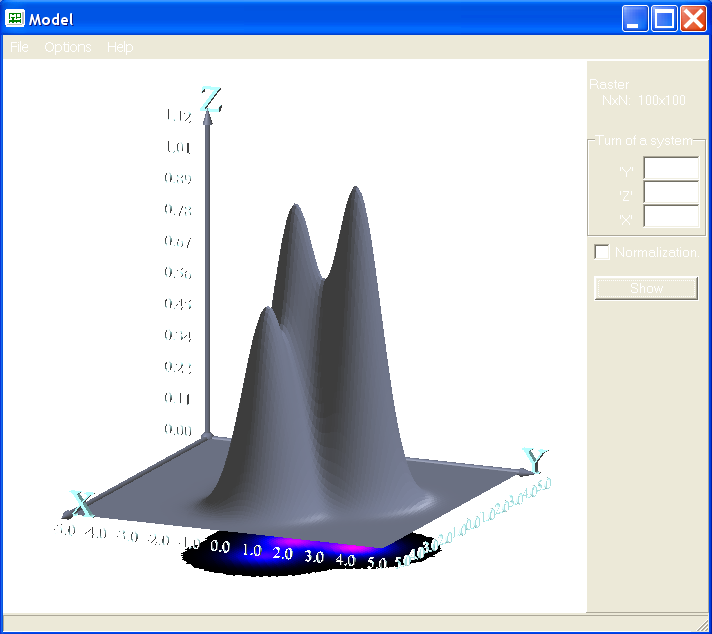
Рис.3.6aСозданная пользователем модель.
В правом верхнем углу указывается растр модели (Raster NxN), “Turn of a system ” – показывает углы поворота системы координат (“X”,”Y”,”Z”). Предусмотрена возможность поворота простым движением мышки. Кнопка “Show” служит для перерисовки модели, если она была изменена. Normalization выделяется, если нужно осуществить нормировку модели (при определении погрешности восстановления нормировка происходит автоматически). В меню “File”,”Options” и “Help” аналогичные пункты, что и в главном окне.
После того, как задана модель, нужно вернуться в главное окно (рис.3.1) (оно все время открыто). Компоненты, расположенные на нем, позволяют осуществлять:
|
Рис.3.7 |
Для просмотра проекции с математической модели, задается число отсчетов – “Readount on a projection”, угол поворота“Turn angle” и нажимается кнопка “Projection”(рис.3.7) (результат на рис.3.9a). Для вывода ядра свертки, выбирается ядро (Nucleus Ramachandrana или MHAT wavelet) и нажимается кнопка “Nucleus”(рис.3.7) (результат на рис. 3.9с,10). Для просмотра свертки ядра с выведенной проекцией нажимается кнопка “Convolution” (рис.3.7) (результат на рис. рис.3.11,12). |
|
Рис.3.8 |
Для восстановления модели задается растр томограммы “Raster tomography NxN”, число проекций “Amount of projections M”, угловой шаг “Angular pitch”, алгоритм восстановления “Algorithm”, указывается проводить ли нормировку “Normamalization” и нажимается кнопка “Reconstruction”. Для вывода на экран предназначена кнопка “Show”. В режиме обработки экспериментальных данных (Regime->Experimentaldata) может произвольно задаваться угловой шаг (но не рекомендуется менять загруженное значение), выбирается алгоритм восстановления, растр томограммы и число проекций устанавливаются автоматически. |
|
Рис.3.8a
Рис.3.8b |
Программа позволяет на смоделированные проекции накладывать случайный шум “Options->Noiselevel”(Рис.3.8a). Амплитуда шумов устанавливается в процентном соотношении от текущего значения отсчета (Рис.3.8b). Сгладить проекцию с шумом можно, применив метод наименьших квадратов “Tosmooth” (Рис.3.8b). Пример проекции с 20-ти процентным шумом показан на Рис.3.9b. |
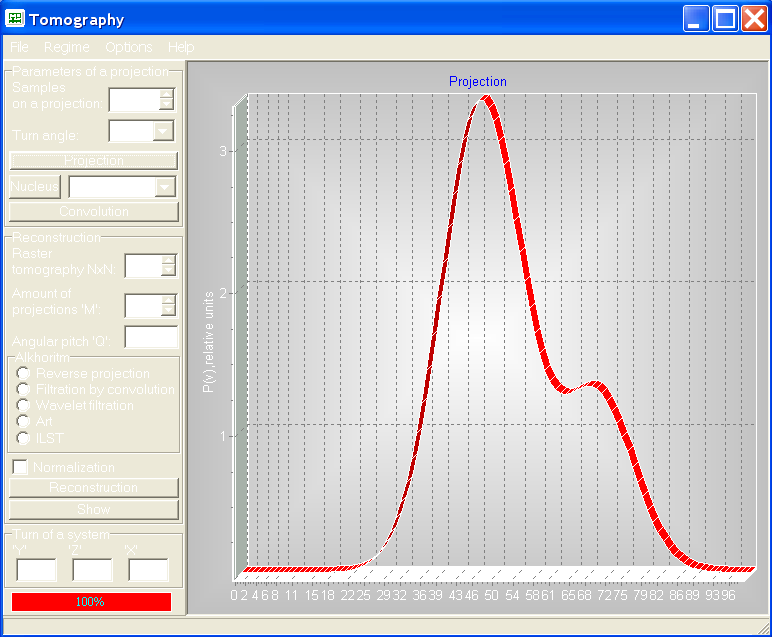
Рис.3.9aПроекция с мат. модели под углом 20 градусов, 100 отсчетов.
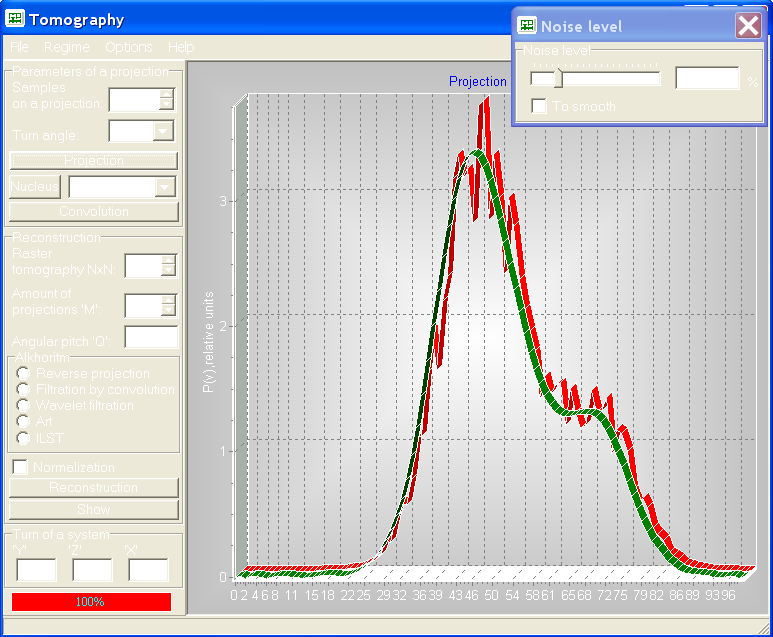
Рис.3.9bПроекция с мат. модели под углом 20 градусов, 100 отсчетов,
с 20-ти процентным шумом (график красного цвета),
сглаженная проекция (график зеленого цвета)
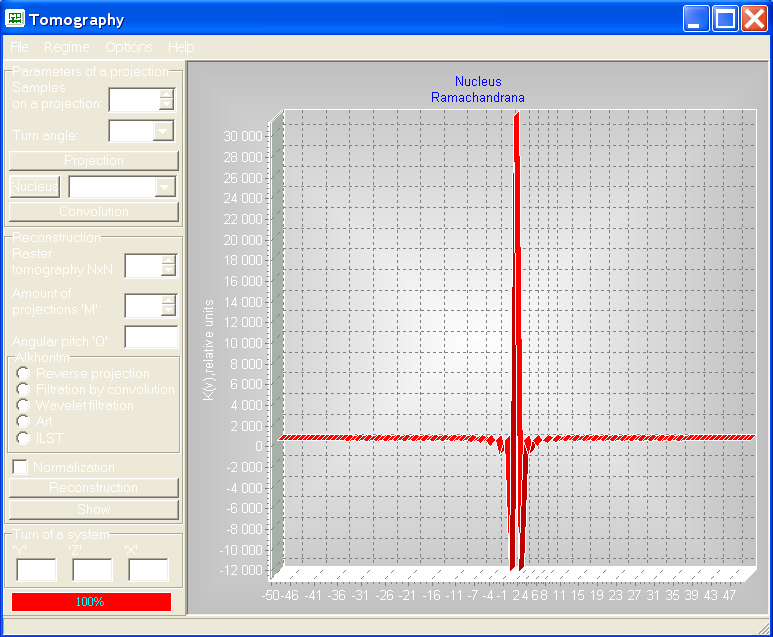
Рис.3.9cЯдро Рамачандрана.
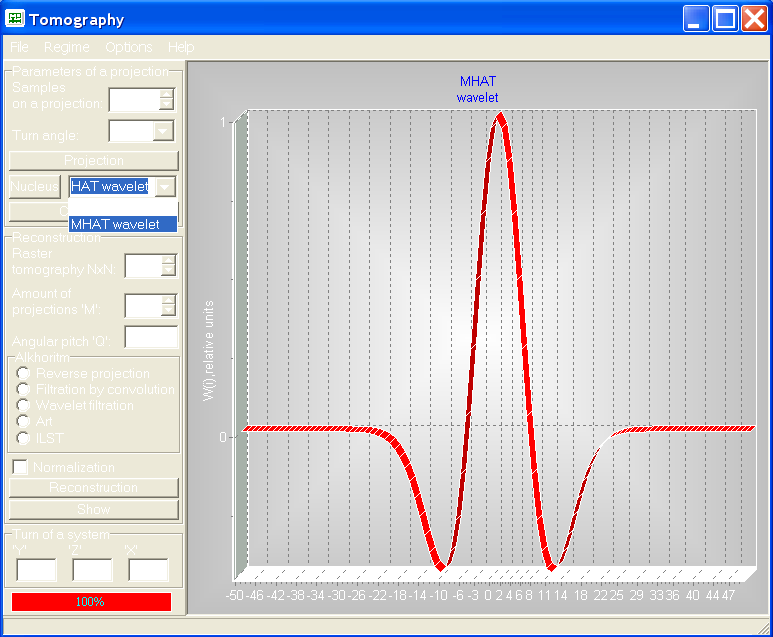
Рис.3.10 MHAT wavelet.
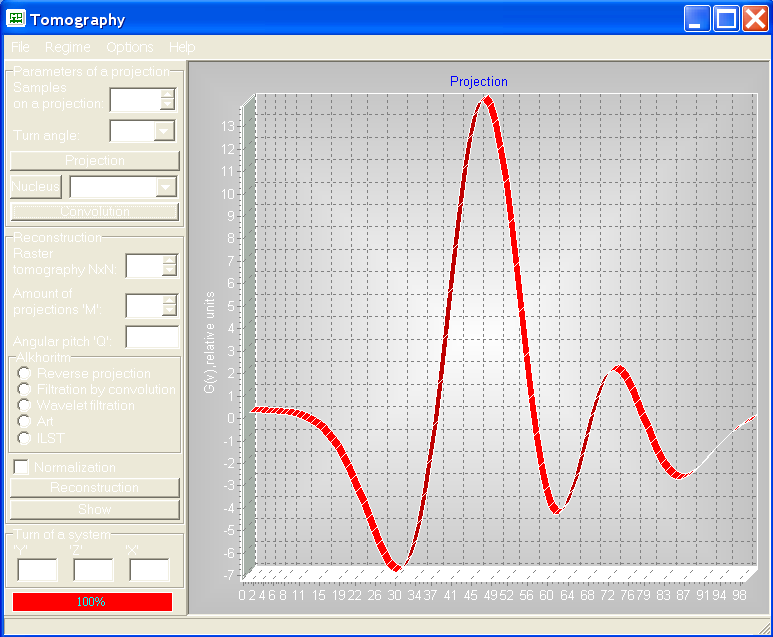
Рис.3.11 Свертка проекции с MHAT wavelet.
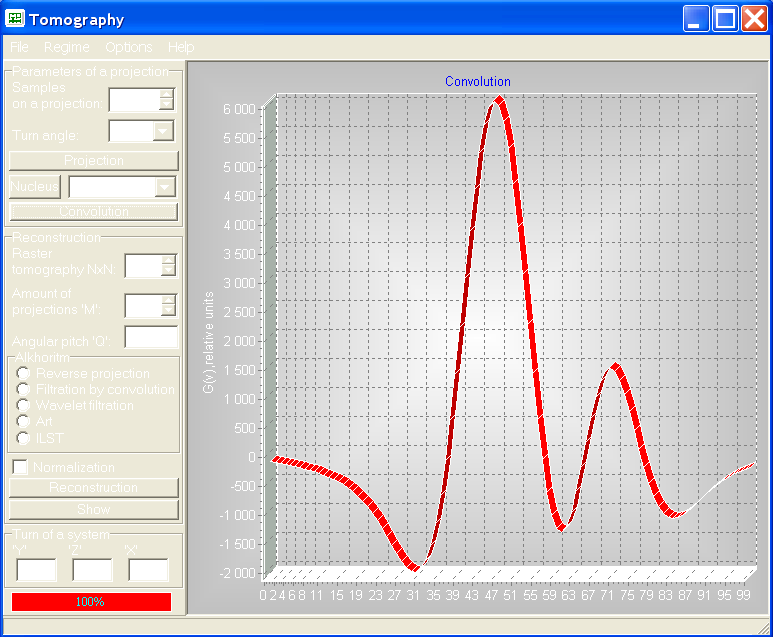
Рис.3.12 Свертка проекции с ядром Рамачандрана.
Ниже приведены изображения с восстановленными моделями с использованием различных алгоритмов.
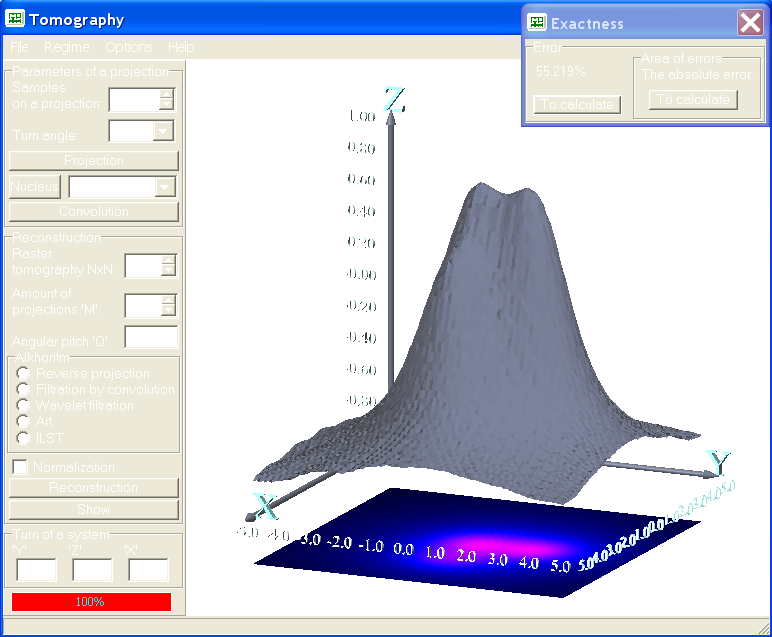
Рис.3.13 Метод обратной проекции (погрешность восстановления 55.219%).
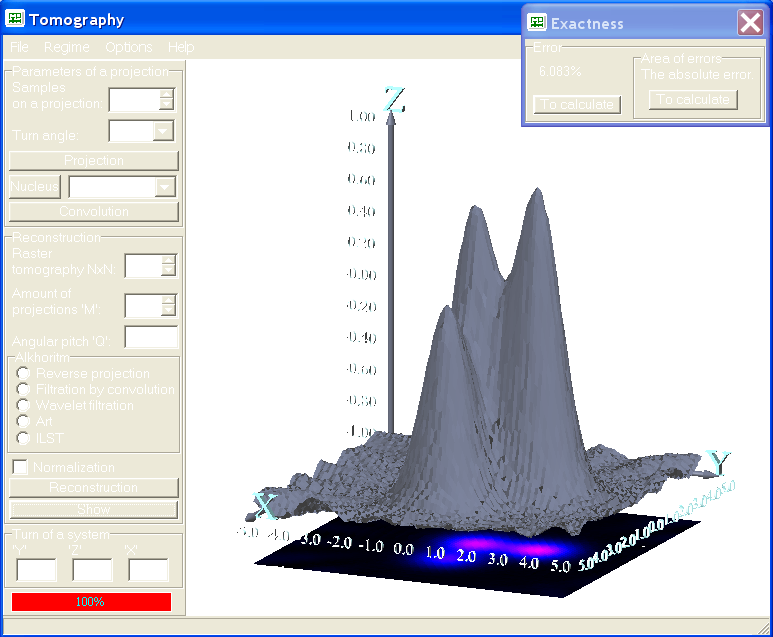
Рис.3.14 Метод обратной проекции с фильтрацией
сверткой (погрешность восстановления 6.083%, ядро Рамачандрана).
|
Рис.3.15a
Рис.3.15b |
Алгоритмы ARTиILSTявляются итерационными, поэтому перед восстановлением проекций данными алгоритмами, нужно задать число итераций. Для этого в блоке “Alkhoritm” кликаем правой кнопкой мыши на пункт “Art” или ”ILST” для вызова выпадающего меню “Iterations” (Рис.3.15a). Появляется окно “Iterations” (Рис.3.15b), где можно задать число итераций в алгоритме восстановления. |
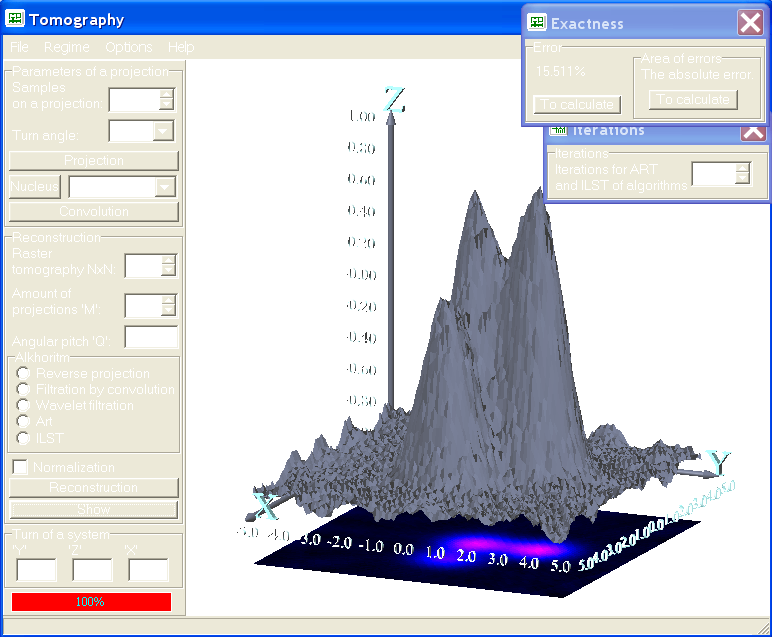
Рис.3.15cМетодART(погрешность восстановления15.511%, 10 итераций).
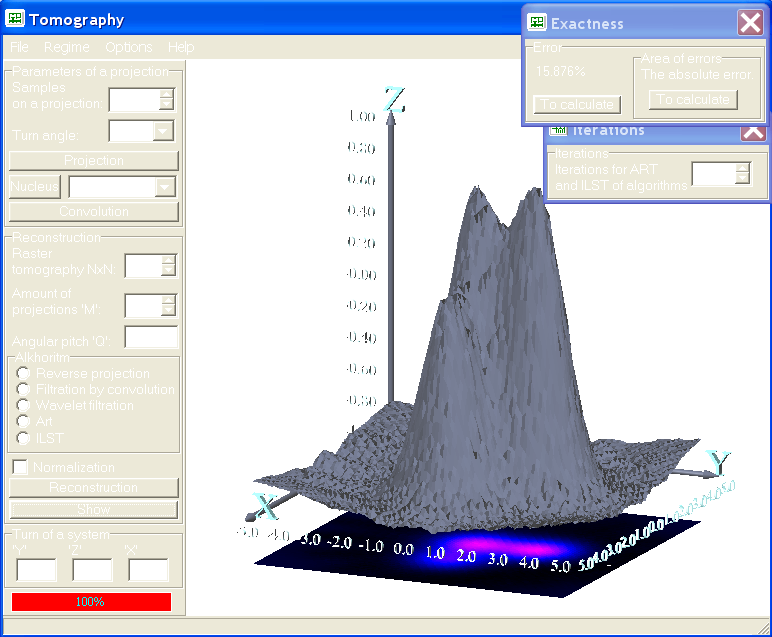
Рис.3.16 Метод ILST(погрешность восстановления 15.876%, 5 итераций).
|
Рис.3.17 Вывод информации о точности восстановления. |
Из меню “Options->Error…”, главного окна, вызывается модуль вывода информации о точности восстановления объекта “Exactness” (Рис.3.17). В модуле определяется как общая погрешность “Tocalculate”, так и абсолютная погрешность каждого элемента восстановленного объекта (Theabsoluteerror). Абсолютная погрешность выводится в виде некоего поля ошибок (рис.3.18) |

Рис.3.18 Абсолютная погрешность (поле ошибок).
Разность между идеальной моделью и восстановленной методом обратного проецирования. До определения абсолютной погрешности и модель, и восстановленный объект были нормированы.
|
Рис.3.19 Параметры отображения |
В программе можно задать параметры отображения восстановленного объекта (Меню “Options->Set-up of an image…”). “Points”-отобразить объект точками (рис.3.20) (при этом существенно экономятся вычислительные ресурсы); “Triangulation”-триангуляция объекта; “Halftints”- отобразить объект полутонами (рис.3.21); “Site”- отобразить сетку; “Axes” – показать оси координат; “Grid”- показать основание. “Color triangulation”- цветная триангуляция (рис.3.22). |

Рис.3.20 Отображение объекта точками.

Рис.3.21 Отображение объекта полутонами.
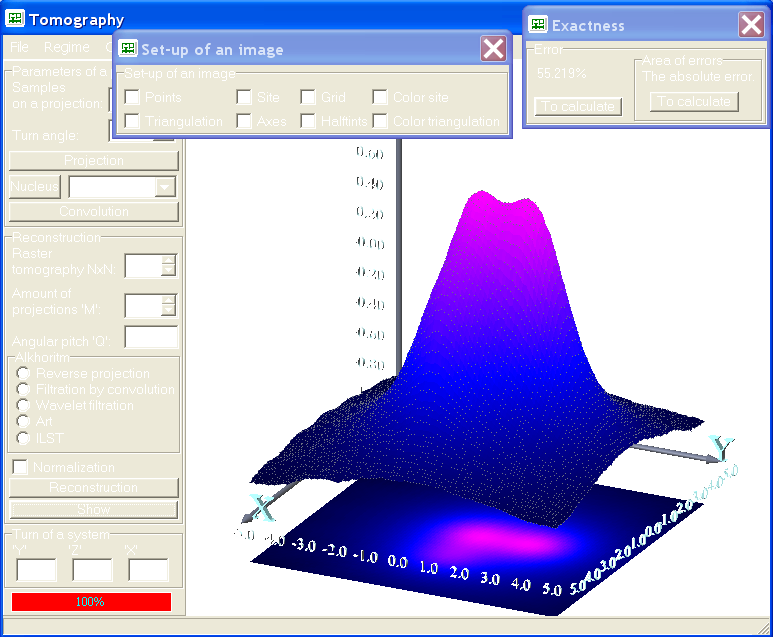
Рис.3.22 Отображение объекта в цветной триангуляции.
Практические задания к лабораторной работе.
Порядок работы.
1. Внимательноознакомиться с данным методическим руководством.
2. Запустить обучающую программу Tomography1.exe
3. Убедиться, что установлен режим моделирования (“Regime”).
Создание математической модели неоднородного плазменного объекта.
4. Создать математическую модель из комбинаций функций Гаусса (не менее 3-х функций). “Принтскрином” сохранить в графическом файле.
Моделирование проекций.
5. Вывести графики проекций с созданной мат. модели (не менее 3-х под различными углами). Сохранить графики в файлах (File->Savegraph)
6. Получить графики сверток проекций с ядрами (Рамачандрана и MHAT wavelet). Не менее 3-х под углами, использованными в пункте 5. Сохранить графики в файлах (File->Savegraph). Проанализировать вид графиков сверток, сравнить их с обычными проекциями, написать вывод.
Работа с алгоритмами томографии и определение влияния числа используемых проекций на точность восстановления.
7. В блоке Reconstructionзадать: растр томограммы (не менее чем 50х50), число проекций 2, рассчитать угловой шаг и задать его.
8. Выбрать алгоритм томографии “Reversprojection” и обработать им проекции. Вывести результат обработки на экран с установками отображения (Set-upofanimage):Triangulation,Colorsite,Axes. Определить точность восстановления. “Принтскрином” сохранить изображение в графическом файле.
9. Повторить пункты 7 и 8 для числа проекций 3,4,5,6,10,12.
10. Построить график зависимости точности восстановления от числа используемых проекций. Проанализировать график, написать вывод.
11. Повторить пункты 7,8,9,10 для алгоритмов томографии “Filtrationbyconvolution” и “ART” (для “ART” задать число итераций равное 5).Сравнить полученные графики, написать вывод.
Влияние шумов на профили проекций.
12. В блоке “Noiselevel” задайте уровень шумов 15%, включите сглаживание шумов, получите график проекции с заданным уровнем шума и сохраните график.
13. Получите свертку зашумленной проекции с ядроми Рамачандрана и MHAT wavelet (сохраните графики). Проанализируйте полученные графики, сделайте предположение о результате обработки подобных данных алгоритмом томографии “Filtrationbyconvolution”.
Влияние шумов на точность восстановления в различных алгоритмах томографии.
14. В блоке Reconstructionзадать: растр томограммы (не менее чем 50х50), число проекций 10, рассчитать угловой шаг и задать его. В блоке “Noiselevel” задайте уровень шумов 15%,выключитесглаживание шумов.
15. Выбрать алгоритм томографии “Filtrationbyconvolution” и выполнить обработку. “Принтскрином” сохранить изображение в графическом файле.
16. В блоке Reconstructionзадать: растр томограммы (не менее чем 50х50), число проекций 10, рассчитать угловой шаг и задать его. В блоке “Noiselevel” задайте уровень шумов 15%,включитесглаживание шумов.
17. Выбрать алгоритм томографии “Filtrationbyconvolution” и выполнить обработку. “Принтскрином” сохранить изображение в графическом файле.
18. Повторить пункты 14,15,16,17 для алгоритмов “Waveletfiltration” и “ART”. Напишите сравнительный анализ полученных результатов.
19. Внимательно перечитайте раздел “2.5.5 Алгебраический метод восстановления (ART) или получевая коррекция “. Придумайте свой тест-объект размером 16 клеток (4х4) и распишите 6 итераций восстановления с указанием точности восстановления.
Отчет должен содержать полученные рисунки, графики с комментариями и выводами, а так же выполненную самостоятельную работу по пункту 19. Отчет представляется в электронном виде.